Het lint is een set werkbalken boven aan het venster in Office-programma's die zijn ontworpen om u te helpen snel de opdrachten te vinden die u nodig hebt om een taak te voltooien.
Lintopties weergeven
-
Wanneer het lint zichtbaar is, klikt u in de rechterbenedenhoek van het lint op het pictogram Weergaveopties voor lint .
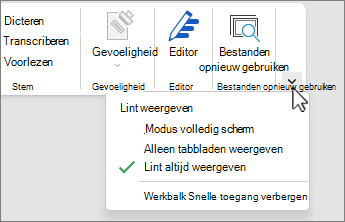
-
Kies een status voor het lint:
-
In de modus Volledig scherm wordt het lint verborgen voor de beste weergave van uw document en wordt het lint alleen weergegeven wanneer u het beletselteken (...) in de rechterbovenhoek selecteert of op de Alt-toets drukt.
-
Tabbladen weergeven toont alleen de linttabbladen, zodat u meer van uw document ziet en u nog steeds snel tussen de tabbladen kunt schakelen.
-
Met Lint altijd weergeven blijven alle tabbladen en opdrachten op het lint altijd zichtbaar.
Het lint uit- of samenvouwen
U kunt op meerdere manieren schakelen tussen het uitvouwen of samenvouwen van het lint.
Als het lint is samengevouwen, vouwt u het uit door een van de volgende handelingen uit te voeren :
-
Dubbelklik op een van de linttabbladen.
-
Klik met de rechtermuisknop op een van de linttabbladen en selecteer vervolgens Lint samenvouwen.
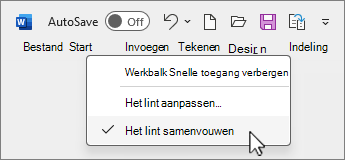
-
Druk op Ctrl+F1.
Als het lint is uitgevouwen, vouwt u het samen door een van de volgende handelingen uit te voeren :
-
Dubbelklik op een van de linttabbladen.
-
Klik met de rechtermuisknop op een van de linttabbladen en selecteer vervolgens Lint samenvouwen.
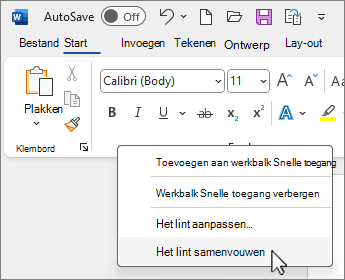
-
Klik met de rechtermuisknop op de Opties voor lintweergave rechtsonder op het lint en selecteer vervolgens Lint samenvouwen.
-
Druk op Ctrl+F1.
Als het lint helemaal niet te zien is
Als het lint helemaal niet zichtbaar is (er worden geen tabbladen weergegeven), hebt u waarschijnlijk de status ingesteld op de modus Volledig scherm. Selecteer het beletselteken (...) rechtsboven in het scherm. Hiermee wordt het lint tijdelijk hersteld.
Wanneer u teruggaat naar uw document, is het lint weer verborgen. Als u het lint wilt weergeven, selecteert u een andere status in het menu Opties voor lintweergave.
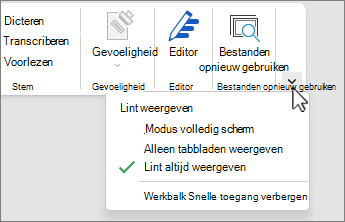
Het lint is een set werkbalken boven aan het venster in Office-programma's die zijn ontworpen om u te helpen snel de opdrachten te vinden die u nodig hebt om een taak te voltooien.
Lintopties weergeven
-
Selecteer in de rechterbovenhoek het pictogram Opties voor lintweergave

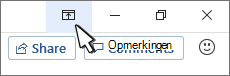
-
Kies een optie voor het lint:
-
Met Tabbladen en opdrachten weergeven blijven alle tabbladen en opdrachten op het lint altijd zichtbaar.
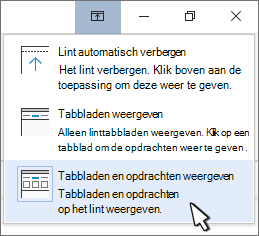
-
Tabbladen weergeven toont alleen de linttabbladen, zodat u meer van uw document ziet en u nog steeds snel tussen de tabbladen kunt schakelen.
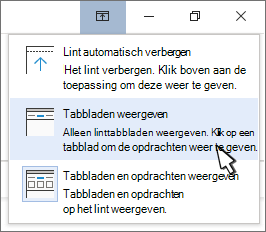
-
Het lint automatisch verbergen verbergt het lint voor de beste weergave van uw document en geeft het lint alleen weer wanneer u het beletselteken (...) selecteert of op de Alt-toets drukt.
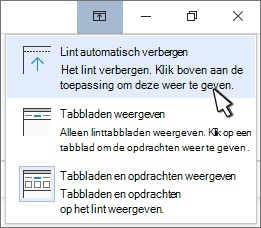
-
Het lint samenvouwen of weer uitvouwen
Dubbelklik op een van de linttabbladen of druk op Ctrl+F1 om het lint samen te vouwen als u meer van uw document wilt zien.
Als u het lint weer wilt uitvouwen, dubbelklikt u gewoon op een linttabblad of drukt u op CTRL+F1.
Als het lint helemaal niet te zien is
Als het lint helemaal niet wordt weergegeven (er zijn geen tabbladen te zien), hebt u waarschijnlijk Lint automatisch verbergen ingesteld. Selecteer het beletselteken (...) rechtsboven in het scherm. Hiermee wordt het lint tijdelijk hersteld.
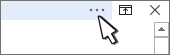
Wanneer u teruggaat naar uw document, is het lint weer verborgen. Als u het lint wilt weergeven, selecteert u een van de bovenstaande opties weergeven.
Zie ook
Het lint is een set werkbalken boven aan het venster in Office-programma's die zijn ontworpen om u te helpen snel de opdrachten te vinden die u nodig hebt om een taak te voltooien.
Lintopties weergeven
-
Selecteer in de rechterhoek van het lint het pictogram Weergaveopties voor lint

Opmerking: Als u het lint of het pictogram Weergaveopties voor het lint niet ziet, is het mogelijk verborgen. Verplaats de cursor naar de bovenkant van het browservenster om het lint en het pictogram weer te geven.
-
Kies een optie in het menu:
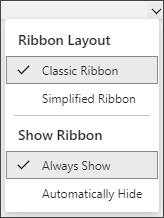
-
Op het klassieke lint wordt het volledige lint weergegeven dat u uit eerdere versies van Office gewend bent.
-
Vereenvoudigd lint geeft een compactere versie weer die minder ruimte in beslag neemt.
-
Met Altijd weergeven is het lint altijd zichtbaar.
-
Automatisch verbergen verbergt het lint totdat u de cursor naar boven verplaatst en deze opnieuw wordt weergegeven.
Notities:
-
Voor toetsenbordgebruikers kunt u Ctrl + F6 of WIN + Alt gebruiken om het lint aan te roepen.
-
Voor aanraakgebruikers schuift u gewoon terug naar boven of tikt u op de titelbalk om deze terug te brengen. Als u snel omhoog en omlaag schuift, wordt het lint ook weergegeven en verborgen.
-










